CMD를 사용하여 컴퓨터를 매우 쉽게 끄는 3 가지 방법, 메시지 / 알림이 될 수 있습니다!
대부분의 사람들은 종종 메뉴를 통해 컴퓨터를 끕니다. 시작-> 종료. 그러나 컴퓨터를 끄는 데 사용할 수있는 다른 방법은 cmd를 사용하는 것입니다. CMD 란 무엇입니까?
CMD (명령 프롬프트)는 컴퓨터를 사용하여 컴퓨터에 명령을 수행하는 데 사용할 수있는 Windows 프로그램입니다. 문법. CMD에서 활동을 수행 할 수 있도록 특수 구문이 제공됩니다.
요점은 명령을 입력한다는 것입니다cmd에 대한 구문 형식으로 cmd는 Windows 시스템으로 계속 진행됩니다. 그런 다음 Windows 시스템은 이전에 제공된 명령을 처리합니다. 연습없이 이론을 이야기한다면 혼란스러워해야합니다. 그러나 직접 신청하면 매우 쉽습니다. 아래 CMD를 사용하여 컴퓨터를 끄는 방법에 대한 설명을 확인하십시오.
CMD로 컴퓨터를 끄는 3 가지 방법
CMD를 통해 컴퓨터를 끄려면 먼저 컴퓨터에서 CMD (명령 프롬프트)를 열어야합니다. 다음은 컴퓨터에서 cmd를 여는 단계입니다.
1. 유형 cmd 검색 메뉴에서. 나중에 나올거야 명령 프롬프트 검색에서 다음을 누릅니다 입력.
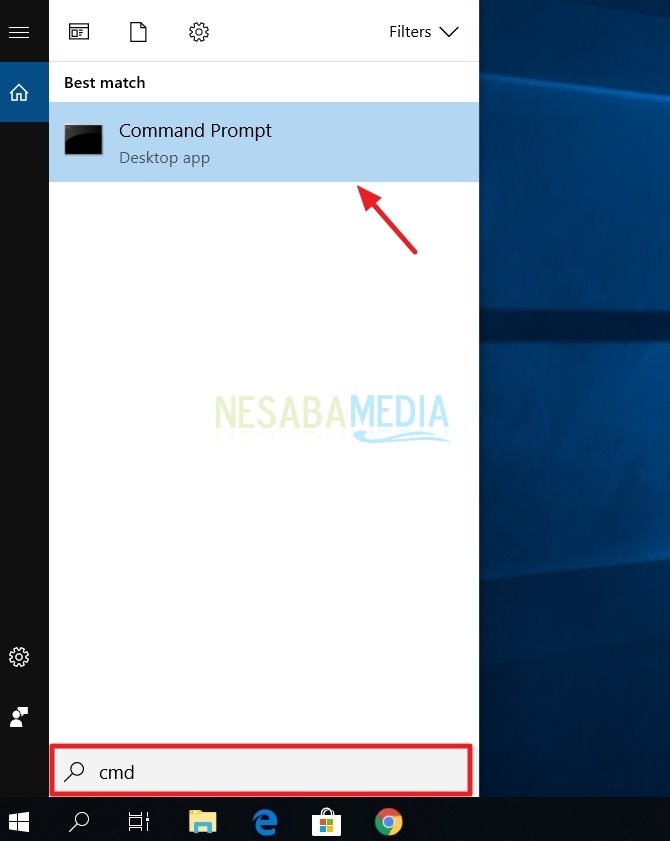
또는 다른 방법으로 사용할 수 있습니다 윈도우 + R 더 쉬운 검색 엔진을 표시하려면 키보드에서

그러면 검색 엔진이 아래와 같이 나타납니다. 다시 입력 cmd을 클릭 한 다음 OK.

cmd 화면이 열리면 cmd를 통해 컴퓨터를 끄는 데 사용할 수있는 세 가지 방법이 있습니다. 다음 설명을 확인하십시오!
방법 # 1 컴퓨터를 빠르게 종료
1. 유형 종료 -s 귀하의 cmd에. 사령부 -s 컴퓨터를 종료하는 데 사용됩니다.

2.를 누릅니다 입력 키보드에서. 그러면 아래와 같은 대화 상자가 나타납니다. 1 분 이내에 컴퓨터가 종료됩니다. 클릭 닫기.

방법 # 2 시간을 사용하여 컴퓨터보기
1. 유형 종료 -s -t 60 귀하의 cmd에. 여기 기능 -t 컴퓨터를 끄는 시간을 초 단위로 설정하는 데 사용됩니다. 여기서 1 분 (60 초) 이내에 컴퓨터를 끄겠습니다. -t 60 초 단위를 사용하기 때문입니다.

2.를 누릅니다 입력 키보드에서. 그러면 아래와 같은 대화 상자가 나타납니다. 1 분 안에 컴퓨터가 종료됩니다. 클릭 닫기 컴퓨터가 실제로 죽을 때까지 기다리십시오.

방법 # 3 메시지를 사용하여 컴퓨터 종료
1. 유형 shutdown -s -t 60 -c "여기에 메시지를 작성하십시오". -c 기능은 컴퓨터를 종료하기 전에 메시지를 표시하는 데 유용합니다. 포함하는 것을 잊지 마십시오 인용 부호 또는 "..." 메시지를 넣어.
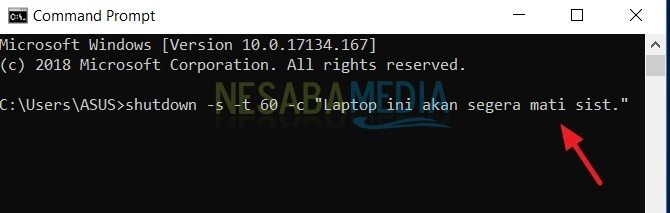
2.를 누릅니다 입력 키보드에서. 그러면 아래와 같이 대화 상자가 나타납니다. 컴퓨터를 끄기 전에 메시지가 나타납니다. 클릭 닫기. 이전에 시간을 60 초로 설정했기 때문에 랩톱이 1 분 이내에 대기하십시오.

그래서 당신은 할 수 있습니다 종료 명령을 취소 컴퓨터가 실제로 cmd를 다시 사용하여 죽기 전에. 어떻게합니까? 다음 설명을 확인하십시오!
1. 유형 종료 -a 귀하의 cmd에. 여기서 -a 기능은 이전에 예약 한 종료 명령을 취소하는 것입니다.

2. 키보드에서 Enter를 누르십시오. 컴퓨터 화면의 오른쪽 하단에 대화 상자가 나타납니다. 아래 그림을보십시오. 이를 통해 종료 명령이 공식적으로 취소되었습니다.

마찬가지로 컴퓨터를 끄는 방법에 대한 정보위에서 설명한 CMD. 이 방법은 모든 브랜드의 랩톱 및 Windows 운영 체제에 적용됩니다. 얼마나 쉬운가요? 다행스럽게도 유용하고 컴퓨터에 쉽게 적용 할 수 있습니다. 위의 CMD를 사용하여 컴퓨터를 끄는 방법에 대한 자습서를 사용해 주셔서 감사합니다.








